こんにちは "osaboo" です。"@osaboo_Bot"
です。"@osaboo_Bot"
Macショートカットの作り方と使い方|Dock・フォルダ・アプリを効率化する方法

Macショートカットの作り方と使い方を、初心者さんにもわかりやすく丁寧に解説します。
 Question
QuestionMacのショートカット?
「ショートカット・エイリアス・ショートカットキー」何がどう違う?
Macで作業をしていると、アプリやフォルダを毎回探すのが面倒に感じることはありませんか?
そんなときに便利なのが「ショートカット・エイリアス・ショートカットキー」です。
これらを活用すれば、よく使うフォルダやアプリにすぐアクセスでき、日常の作業効率がぐっとアップします。
この記事では、Mac初心者でもわかるように「ショートカット・エイリアス・ショートカットキー」の違いから作り方、活用方法までを丁寧に解説します。
Dockやデスクトップを整理しながら、作業時間を大幅に短縮できるようになります。
- Macで作業効率を上げたい初心者ユーザー
- Dockやフォルダ、アプリの操作をもっと簡単にしたい人
- ショートカット・エイリアス・ショートカットキーの違いを理解して、正しく使い分けたい
- Macの「ショートカット・エイリアス・ショートカットキー」の違い・用途・作り方
- Dockやフォルダへの効率的な配置方法
- ショートカット作成から実行までの手順(具体例)
それではご覧ください。
Macのショートカットとは?
ここでは、Macでよく聞く「ショートカット」「エイリアス」「ショートカットキー」の違いを初心者向けに解説します。似ているようで実は役割が異なる3つの機能を、簡単に整理して理解しておきましょう。
ショートカットとは(Mac標準アプリ「ショートカット」)
Macの「ショートカット」とは、Appleが提供する作業自動化アプリ(Shortcuts)のことです。
複数の操作を1回のクリックや実行でまとめて行えるため、日常の作業を効率化できます。
たとえば、次のようなことが可能です。
- 画像を自動でリサイズして特定のフォルダに保存
- 複数のPDFを結合して1つのファイルにまとめる
- Webサイトを開いて文章をコピーし、メモに貼り付ける
- 毎朝決まった時間に天気予報を表示する
これらの作業を、通常なら複数アプリを開いて行う必要がありますが、ショートカットアプリを使えば1クリックまたは音声操作(Siri)だけで実行できます。
また、ショートカットは自分でゼロから作ることも、Appleや他のユーザーが公開している「テンプレート」を使うことも可能です。
初心者でも「レシピ」を選ぶ感覚で自動化できるのが大きな特徴です。
このように、ショートカットアプリはMac作業を自動化する便利ツールであり、ファイルやフォルダのリンクを作る「エイリアス」とはまったく異なる仕組みです。
エイリアスとは(Mac版ショートカットの実体)
Macの「エイリアス(Alias)」とは、ファイルやフォルダ、アプリなどへのリンクを作る機能です。
いわば“近道”のようなもので、エイリアスをクリックするだけで、元のファイルやアプリをすぐに開くことができます。
たとえば次のような使い方ができます。
- よく使うフォルダのエイリアスをデスクトップに置く
- アプリのエイリアスをDockに追加してワンクリックで起動
- 外付けドライブ内のファイルへアクセスしやすくする
このように、エイリアスは「アクセスの手間を省く」ための機能です。
元のデータをコピーするわけではないため、エイリアスを作ってもストレージ容量をほとんど使いません。
エイリアスの作り方
Finderで簡単に作成できます。
- 対象のファイルやフォルダを右クリック
- 「エイリアスを作成」を選択
- 作成されたエイリアスを好きな場所(デスクトップなど)へ移動
エイリアスは元のファイルとリンクしているため、元データを削除するとエイリアスも無効になります。
つまり、エイリアスは“実体”ではなく、あくまで“案内板”のような存在です。
このように、ショートカットアプリが「作業を自動化するツール」なのに対し、エイリアスは「ファイルやアプリへのアクセスを簡単にする仕組み」という違いがあります。
ショートカットキーとは(キーボード操作で行う時短テク)
ショートカットキーとは、特定のキー操作を組み合わせて、作業をすばやく実行するための機能です。
マウスを使わずに操作できるため、作業スピードを大幅に上げることができます。
たとえば、Macでは次のようなショートカットキーがよく使われます。
| 操作内容 | ショートカットキー |
|---|---|
| コピー | ⌘ + C |
| ペースト | ⌘ + V |
| 元に戻す | ⌘ + Z |
| 保存 | ⌘ + S |
| すべて選択 | ⌘ + A |
| Finderを開く | ⌘ + N |
| スクリーンショットを撮る | ⇧ + ⌘ + 3(または4・5) |
このように、ショートカットキーは日常的な操作を指の動きだけで行える便利な機能です。
覚えておくと作業効率が格段にアップします。
「ショートカット・エイリアス・ショートカットキー」の違いまとめ
Macでよく使う「ショートカット」「エイリアス」「ショートカットキー」は、見た目や名前が似ていますが機能はまったく別物です。それぞれの特徴と使いどころを、表でわかりやすくまとめました。
| 項目 | ショートカット(Shortcutsアプリ) | エイリアス (Alias) | ショートカットキー(Keyboard Shortcut) |
|---|---|---|---|
| 概要 | Mac標準アプリ 「ショートカット」で作る自動化ツール | ファイルやフォルダへの“近道”リンク | キーボード操作でコマンドを実行する機能 |
| 主な用途 | 作業の自動化 (例:アプリ起動・ファイル整理など) | よく使うフォルダやアプリをすぐ開く | メニュー操作をすばやく行う |
| 作成方法 | 「ショートカット」アプリで作成 | Finderで「エイリアスを作成」を選択 | macOSの設定で登録(または既定のキーを使用) |
| 実行方法 | DockやFinder、メニューからクリック | 元のファイルとは別にエイリアスを開く | キー操作(例:⌘+C、⌘+Vなど) |
| 見た目の特徴 | ショートカットアプリのアイコン | 右下に小さな矢印マークがついたアイコン | 表示なし (キーボードで操作) |
| メリット | 複数の操作を自動でまとめて実行できる | 操作が直感的で、初心者でも簡単 | 手をマウスに移さず素早く操作できる |
| デメリット | 初期設定に少し慣れが必要 | 元ファイルを削除すると使えなくなる | 組み合わせを覚える必要がある |
- 作業を「自動化」したいなら → ショートカットアプリ
- ファイルを「すぐ開きたい」なら → エイリアス
- 操作を「素早く行いたい」なら → ショートカットキー
ショートカットアプリで自動化する方法(Mac標準アプリ)
Macには標準で「ショートカット」アプリが搭載されており、日常の作業を自動化できる便利なツールです。
たとえば、「アプリをまとめて起動する」「特定のフォルダを整理する」「決まったファイルを開く」といった一連の操作を、ワンクリックで実行できます。
- ショートカットアプリの起動方法
- よく使われる自動化ショートカットの例
- 作ったショートカットの実行・共有方法
ショートカットアプリの起動方法
Macの「ショートカット」アプリは、最初からインストールされている標準アプリです。
見つからない場合でも、以下の手順で簡単に開けます。
開き方①:Spotlight検索から起動する
- キーボードで ⌘(command)+スペースキー を押します。
- 検索バーに「ショートカット」と入力します。
- 表示されたアプリをクリックすると起動します。
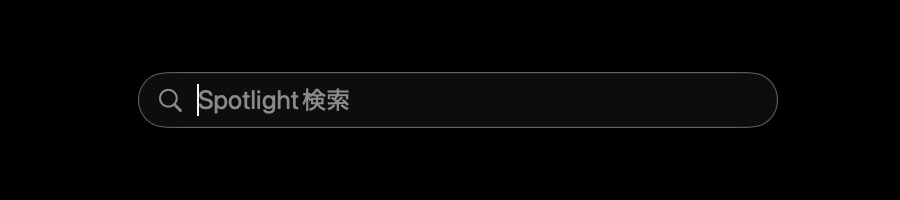
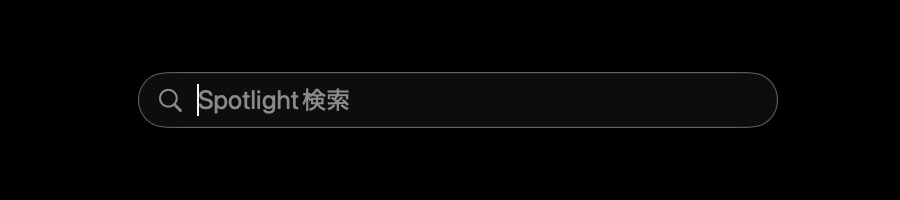


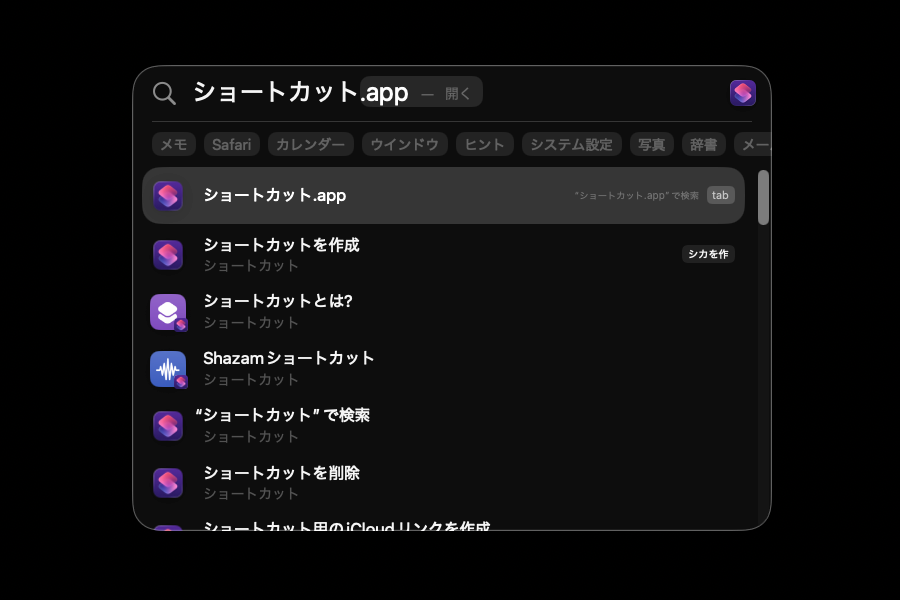
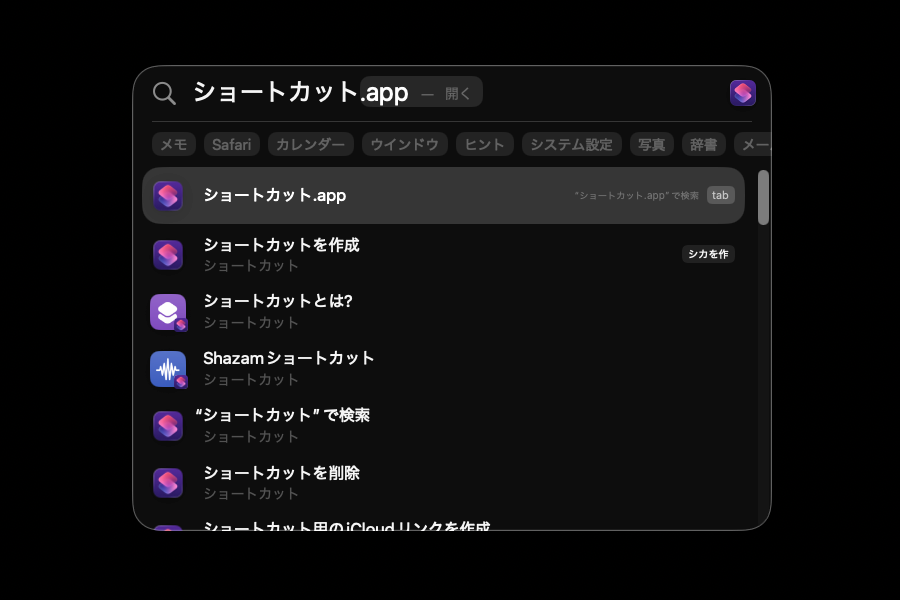
開き方②:アプリケーションフォルダから起動する
- DockまたはFinderから「アプリケーション」フォルダを開きます。
- 一覧の中から「ショートカット」を探してクリックします。
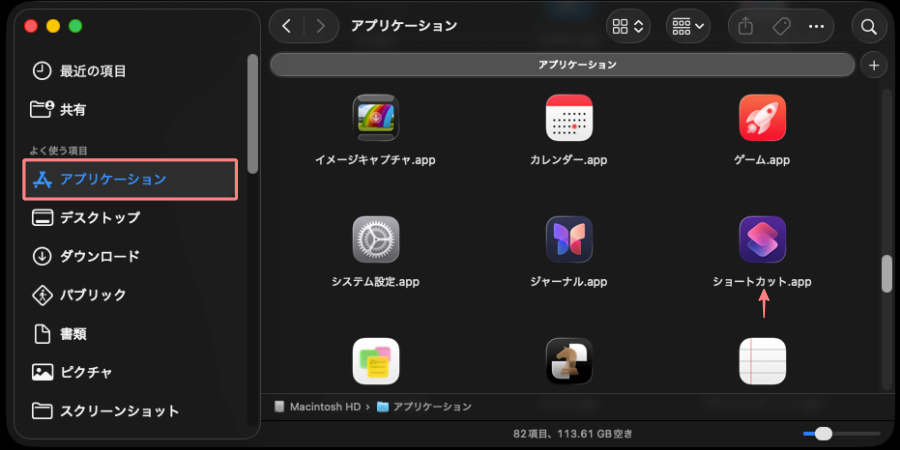
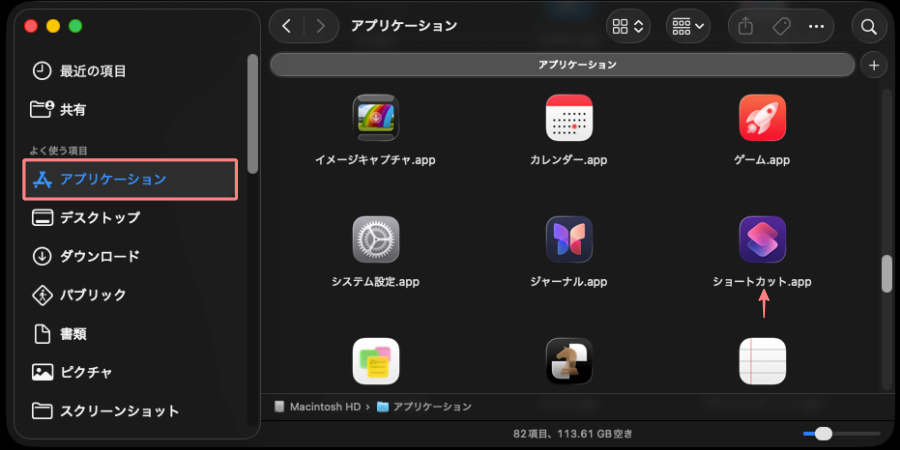
Dockに追加しておくと、次回以降ワンクリックで開けるようになります。
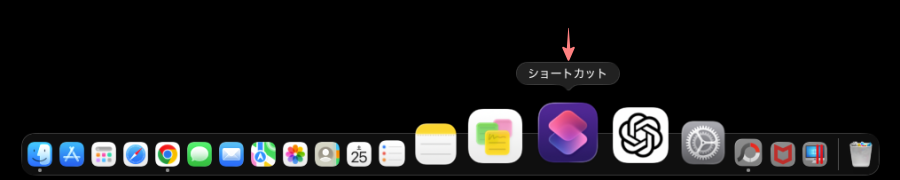
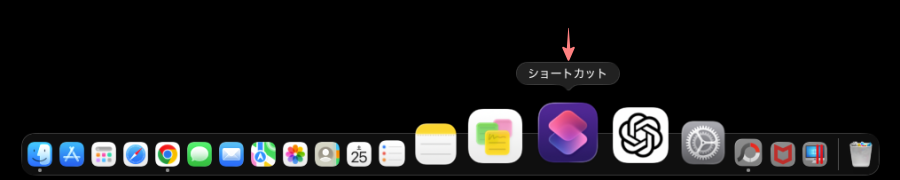
よく使われる自動化ショートカットの例
ショートカットアプリの魅力は、普段の操作をまとめて自動化できること。
ここでは、Macユーザーがよく使う定番の自動化ショートカットをいくつか紹介します。
例①:よく使うアプリをまとめて起動する
ブログ作業やデザイン作業など、毎回同じアプリを開くのが面倒なときに便利です。
たとえば、次のような流れを1クリックで実行できます。
- Chromeを開く
- PhotoScape Xを起動
- メモアプリを開く
- 「ショートカット」アプリを開き、「新規ショートカット」をクリックします。
- 「アクションを追加」から「Appを開く」を選択します。
- 起動したいアプリを追加して並べます。
- 名前を付けて保存すれば完成です。
- 実践的なサンプル例は、このあと詳しく紹介します。
🗂️ 例②:フォルダを自動で整理する
ファイルが散らかりがちな「ダウンロード」フォルダなどを、自動で仕分けできます。
たとえば…
- 画像 → “Pictures” フォルダへ
- PDF → “Documents” フォルダへ
- ZIP → “Archive” フォルダへ
といったルールを設定すれば、ボタンひとつで整理整頓完了です。
- ショートカット」アプリで「ファイルを移動」アクションを追加します。
- 条件を設定して、ファイルの種類ごとに移動先を指定します。
- 実行すれば自動でフォルダ分けされます。
- 実践的なサンプル例は、このあと詳しく紹介します。
🕒 例③:特定の時間に自動で動作する(スケジュール実行)
「朝9時にSlackを開く」「夜にバックアップを取る」といった定期タスクも自動化できます。
- トリガーに「時刻」や「曜日」を設定
- 実行内容に「アプリを開く」「フォルダを整理する」などを登録
放っておいても自動で動いてくれるので、ルーティン作業を完全に省力化できます。
Apple公式の「ギャラリー」からテンプレートを選んでカスタマイズするのもおすすめです。
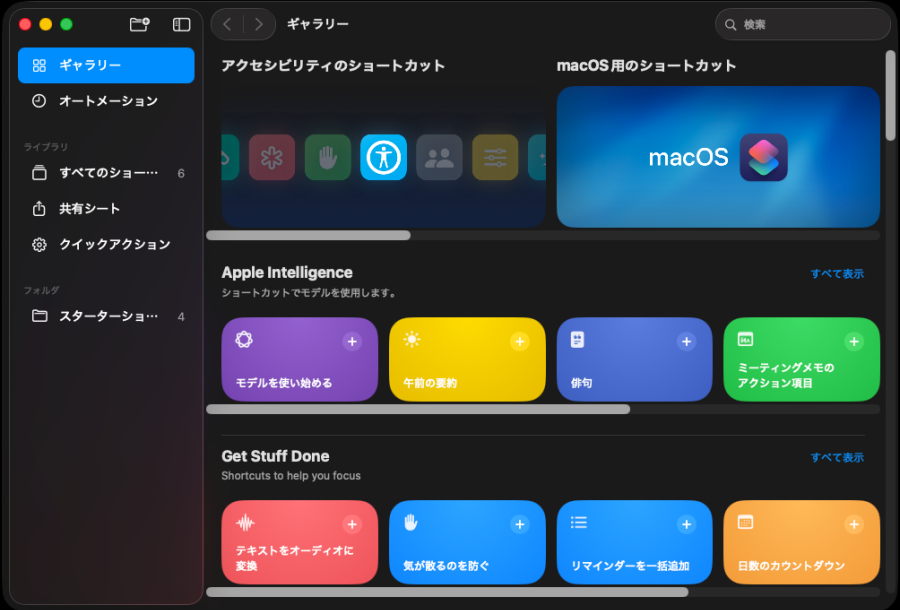
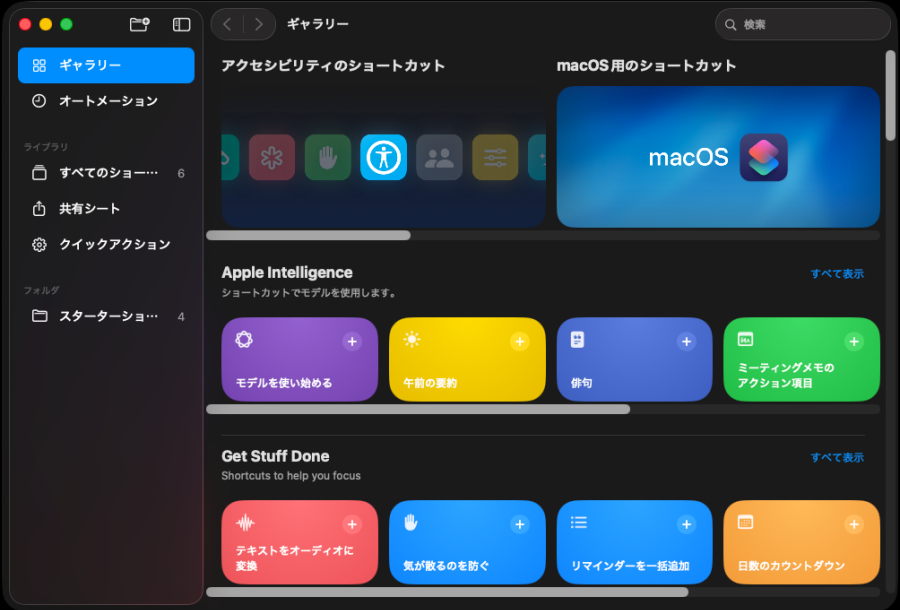
ショートカット作成から実行までの手順
ここでは、実際の例を使って、ショートカットをゼロから作成する手順をわかりやすく解説します。
ここで作成するショートカットは、WebやChatGPTで調べた内容を、タイトル付きでMacのメモアプリに保存するというシンプルなものです。
- ショートカットアプリを開きます。
- 新規ショートカットを作成します。
- アクションを追加します。
- ショートカットを実行します。
それでは見ていきましょう。
新しいショートカットを作成します。
「+」をクリックして「新規ショートカット」を作成します。
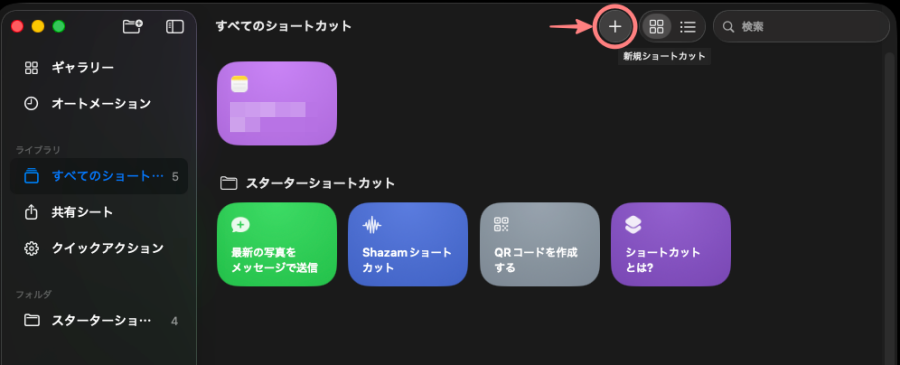
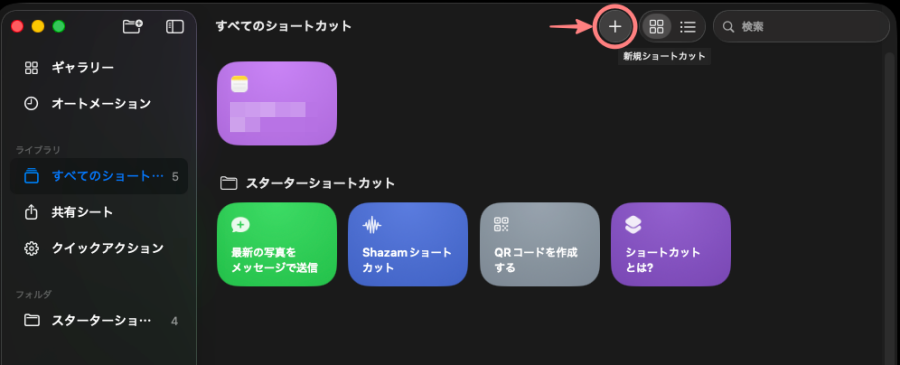
新規ショートカットの編集画面が表示されたら、まず任意のタイトルを設定し、右側の「アクション詳細」から必要なアクションを選んで組み合わせ、ショートカットを構成します。
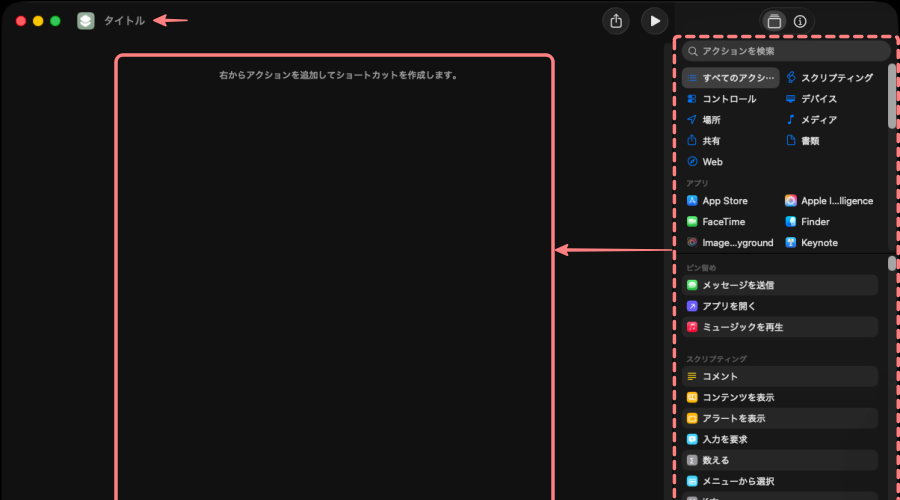
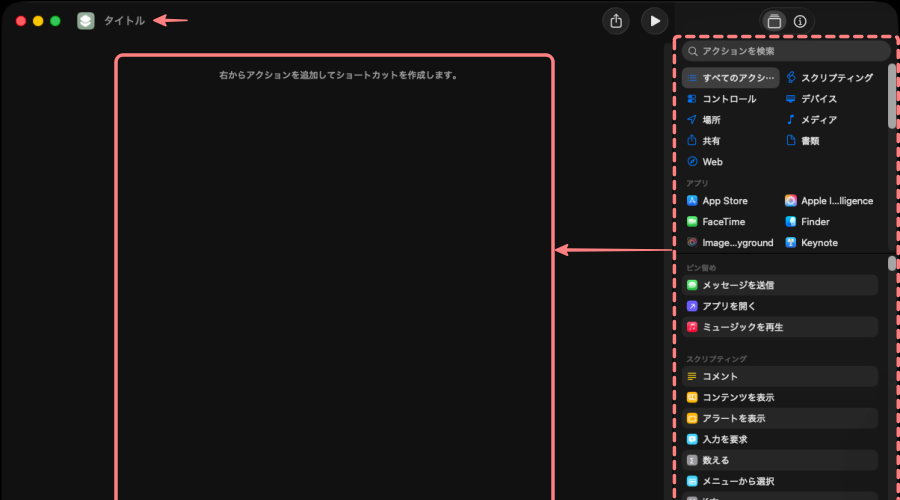
以下は、簡単な構成例です。
- クリップボードの内容を取得
- コピーした文章を取得します。
- 現在の日付を取得
- テキストを結合
- 日付とクリップボードの内容を結合します。
- メモを作成
- 「メモ」アプリを選択し、先ほど取得したテキストを本文として設定します。
- フォルダ(例:「ブログ構成」など)を指定しておくと、整理しやすくなります。
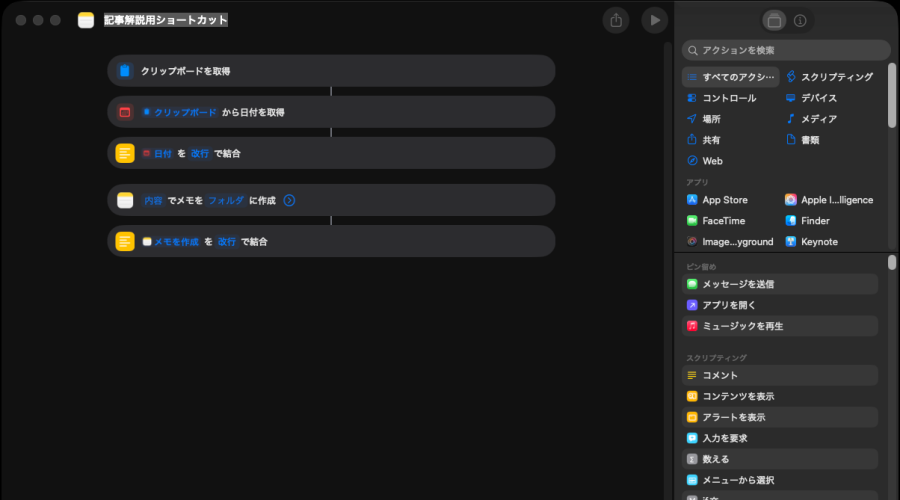
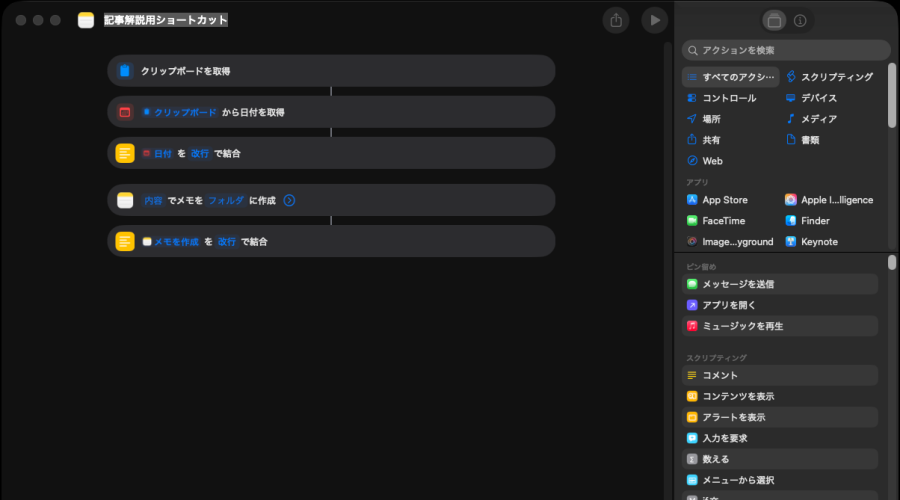
追加したショートカットは、このように表示されます。
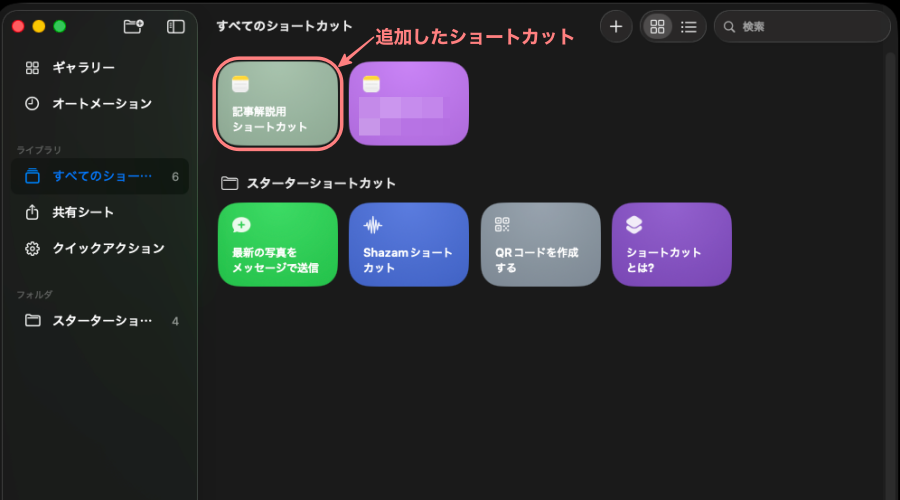
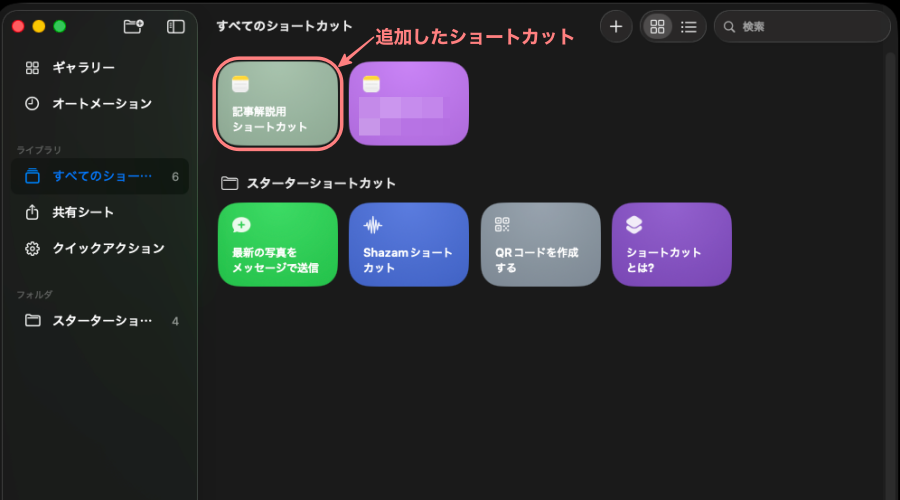
- ショートカットにカーソルを合わせて「▶︎」アイコンが表示されたら、クリックします。
- ポップアップメニュー「どのメモ名ですか?」が表示されます。
- 内容欄に、メモに残すためにコピーした内容を貼り付けます。
- 『完了』をクリックします。
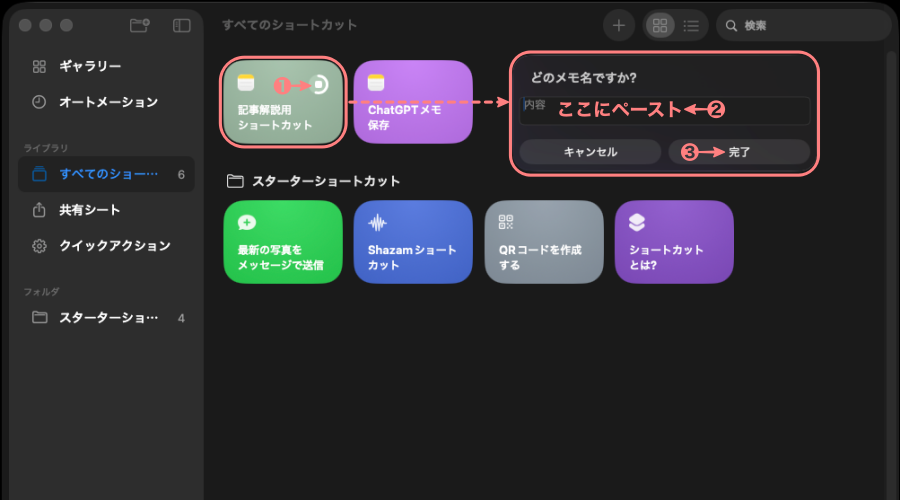
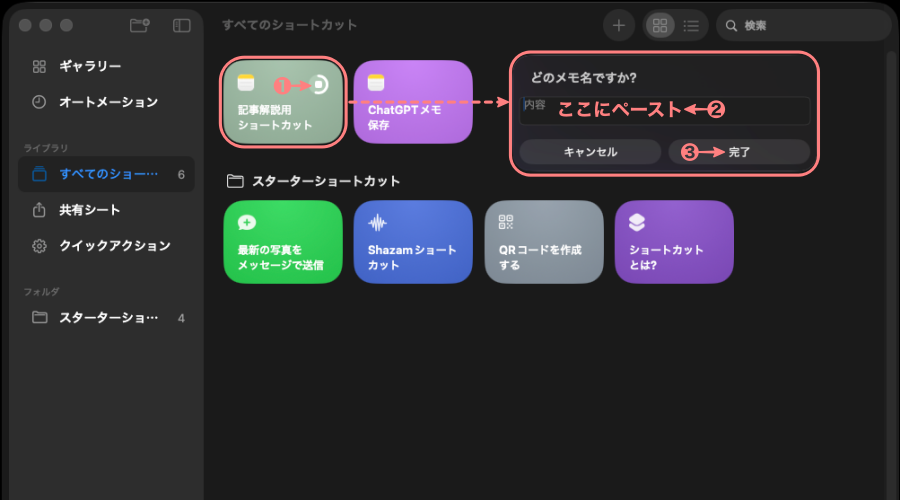
メモアプリが起動し、ショートカットで作成された新しいメモが表示されます。
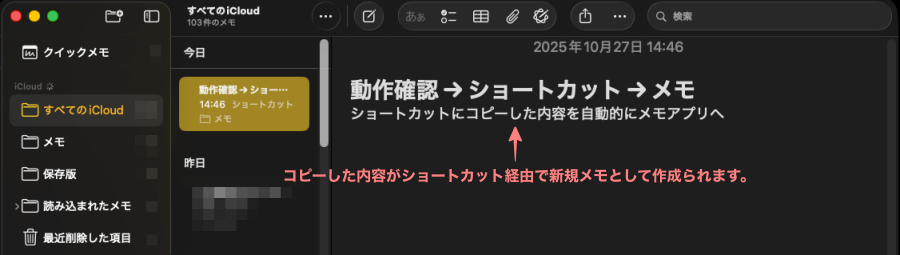
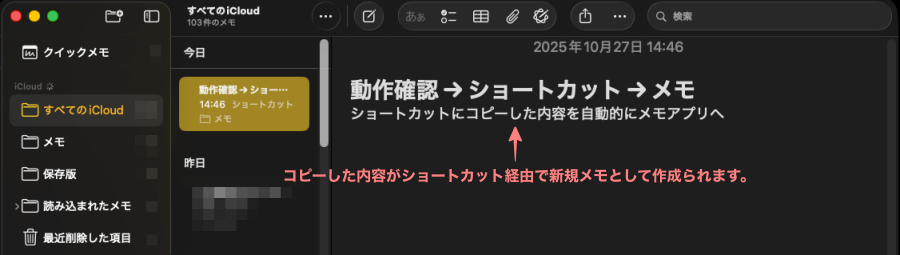
まとめ!Macショートカットの作り方と使い方|Dock・フォルダ・アプリを効率化する方法
Mac標準の「ショートカット」アプリを使えば、日常の作業を自動化して、驚くほど効率化できます。
アプリの起動やフォルダ整理といった単純な操作も、1クリックまたはショートカットキーで完了。
さらに、Dockやメニューバーへの登録、キーボードショートカットの割り当て、iPhoneとの連携など、使い方次第で作業環境を自在にカスタマイズできます。
特に、Macを日常的に使うブロガーやクリエイターにとっては、「ショートカット」アプリを活用することで、無駄な操作を減らし、作業時間の短縮と集中力の維持が可能になります。
この記事がお役に立てば嬉しいです。
「最後まで、ご観覧いただきありがとうございました。」
また、次の記事で…お会いしましょう。\^^/



